Cara Mengatasi VLC Tidak Bisa Buka Pesan Error MLR : 5 Cara

Jika Anda perlu melakukan streaming video menggunakan VLC dan Anda mendapatkan pesan kesalahan, "VLC tidak dapat membuka DVD MLR", ada beberapa cara untuk mengatasi masalah ini. Dalam posting ini, kami merinci 5 cara berbeda untuk menyelesaikan masalah dan melanjutkan menonton film favorit Anda di pemutar VLC.
Bagian 1. Cara Mengatasi VLC Tidak Bisa Buka MLR Error
Mungkin ada alasan berbeda untuk VLC tidak dapat membuka pesan kesalahan MLR. Namun, Anda dapat memecahkan masalah dengan mencari tahu penyebab sebenarnya dari masalah tersebut dan menanganinya.
Di bawah ini adalah kemungkinan pesan kesalahan yang dapat ditampilkan oleh pemutar media VLC Anda.
- VLC tidak dapat membuka MRL 'dvd:///d:/'. periksa log untuk detailnya.
- VLC tidak dapat membuka 'bluray:///d:/' MRL. periksa log untuk detailnya.
- VLC tidak dapat membuka 'dvd:///e:/' MRL. periksa log untuk detailnya.
- masukan anda tidak bisa dibuka VLC tidak bisa membuka MRL
- VLC tidak dapat membuka MRL, periksa log untuk detailnya
- VLC tidak dapat membuka MRL 'dvd:///d:\'. periksa log untuk detailnya.
- Input Anda tidak dapat dibuka: VLC tidak dapat membuka MRL 'dvd:///d:\'. periksa log untuk detailnya.
- Input Anda tidak dapat dibuka: VLC tidak dapat membuka MRL 'dvd:///d:\'. periksa log untuk detailnya.
- Input Anda tidak dapat dibuka: VLC tidak dapat membuka MRL 'dvd:///d:/'. Periksa log untuk rincian.
- Input Anda tidak dapat dibuka: VLC tidak dapat membuka MRL 'dvd:///d:/'. Periksa log untuk rincian.
Cara 1: Periksa Apakah URL Berfungsi
Anda harus yakin bahwa tautan ke video tersebut atau jalurnya berfungsi dengan baik. Salah satu cara untuk memeriksa apakah URL berfungsi adalah dengan mencobanya di pemutar video lain dan lihat apakah berfungsi. Jika ya, maka masalahnya bukan pada tautan/jalur. Anda juga dapat mengonfirmasi status kerja URL/jalur di VLC.
- 1.Luncurkan VLC dan pilih Media.
- Luncurkan VLC dan pilih Media.
- 2.Pilih Buka aliran jaringan dari opsi. Anda juga dapat mengeklik RKT+N untuk membuka aliran jaringan.
- 3.Sorot dan salin URL-nya.
- 4.Tempel tautan di browser Anda dan klik Enter untuk mengunjungi tautan dan mengonfirmasi apakah itu berfungsi atau tidak.
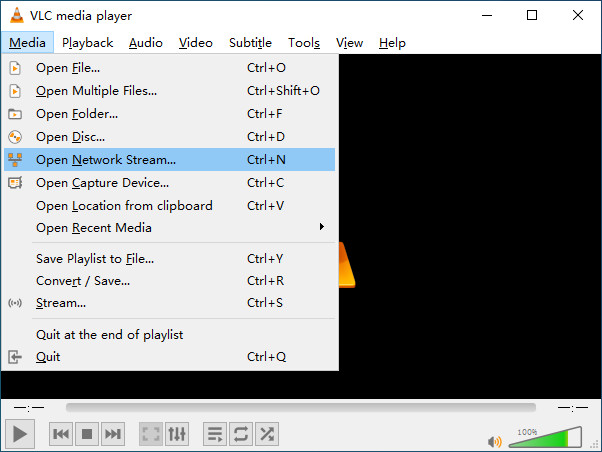
Jika tautan tidak berfungsi, mungkin karena alamat tautan yang salah atau masalah layanan streaming.
Cara 2. Download VLC Player Terbaru
Telah diamati bahwa beberapa pemutar VLC lama cenderung memberikan pesan kesalahan "VLC tidak dapat membuka MRL BluRay" secara berkala. Pesan kesalahan ini dapat diperbaiki dengan mengunduh pembaruan VLC terbaru di PC atau perangkat lain.
- 1.Pergi ke sudut kanan atas perangkat lunak VLC dan klik Bantuan > Periksa pembaruan. Jika versi VLC baru ditemukan, Anda akan diberi tahu.
- 2.Klik tombol Ya untuk menginstal pembaruan terbaru. Ikuti petunjuk wizard hingga VLC player terbaru berhasil diinstal.
- 3.Coba streaming tautan video lagi.
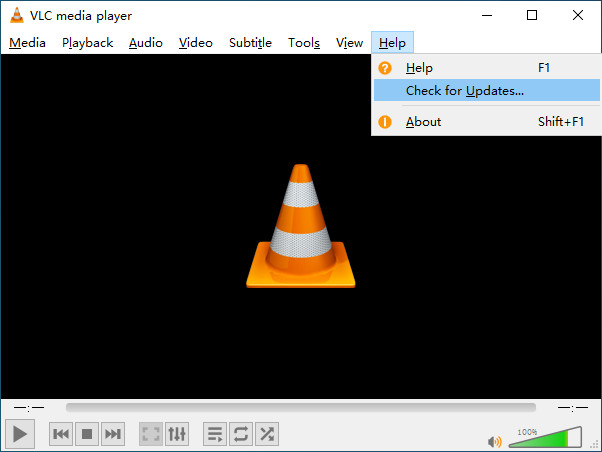
Cara 3. Sesuaikan Pengaturan Firewall Anda untuk Memperbaiki VLC Tidak Dapat Membuka MLR
Ketika tautan rusak bukan penyebab utama VLC tidak dapat membuka kesalahan MLR, resistensi firewall yang kuat bisa menjadi masalah. Dalam upaya untuk melindungi sistem, beberapa firewall memblokir port yang dibutuhkan pemutar VLC untuk melakukan streaming video. Ini sering terjadi jika Anda menggunakan firewall pihak ketiga. Ada firewall pihak ke-3 yang berbeda tetapi kami akan menggunakan AVG sebagai contoh, untuk menunjukkan cara membuka blokir port yang mencegah pemutar VLC dari streaming.
- 1.Temukan Firewall. Lanjutkan ke Setelan/Alat Firewall.
- 2.Klik Aplikasi di sisi kiri layar.
- 3.Pindahkan kursor ke sisi kanan layar untuk mengubah izin pada pemutar VLC menjadi Izinkan untuk semua.
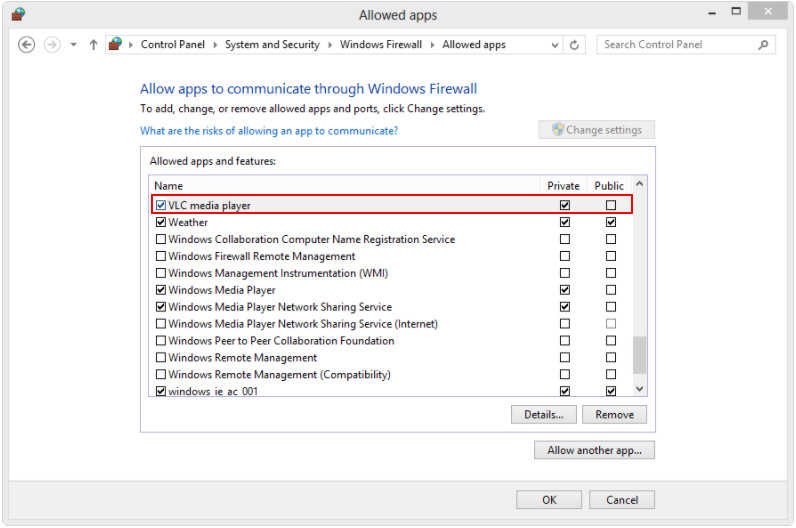
Jika Anda menggunakan jenis firewall pihak ke-3 yang berbeda, cukup copot pemasangannya dan coba streaming video lagi di pemutar VLC. Ikuti langkah-langkah di bawah ini untuk menghapus instalan firewall.
- 1.Buka Program di komputer Anda. Periksa daftar aplikasi untuk menemukan aplikasi pihak ketiga.
- 2.Klik kanan pada aplikasi dan pilih Copot pemasangan dari menu yang disediakan.
- 3.Ikuti petunjuk wizard hingga firewall pihak ketiga berhasil dicopot pemasangannya.
- 4.Nyalakan ulang komputer Anda agar firewall Windows Defender default dapat diaktifkan.
Coba streaming video lagi di pemutar media VLC. Jika Anda masih mendapatkan pesan kesalahan "VLC tidak dapat membuka MRL YouTube", coba langkah berikutnya.
Cara 4. Ambil Kepemilikan File untuk Mengatasi VLC Tidak Dapat Membuka MLR
Terkadang mengedit Pengaturan Administrator di komputer Anda dapat menghilangkan pesan kesalahan "VLC tidak dapat membuka MLR" yang terus-menerus. Prosesnya cukup lama tetapi sangat sederhana seperti yang diuraikan di bawah ini.
- 1.Buka lokasi file dan klik kanan padanya. Pilih Properti.
- 2.Klik Keamanan > Lanjutan.
- 3.Pilih Ubah di sekitar opsi Pemilik.
- 4.Klik Lanjutan > Temukan Sekarang > Administrator > Oke.
- 5.Pilih Administrasi MyPC dan klik OK sekali lagi.
- 6.Centang kotak yang bertuliskan "Ganti pemilik pada sub wadah dan objek.
- 7.Kembali ke Pengaturan Keamanan Lanjutan untuk Menerapkan semua perubahan.
- 8.Buka Pengaturan Keamanan Lanjutan lagi dan klik Edit.
- 9.Pilih Administrator MyPC dan hapus centang semua kotak yang menolak izin.
- 10.Klik Terapkan > OK.
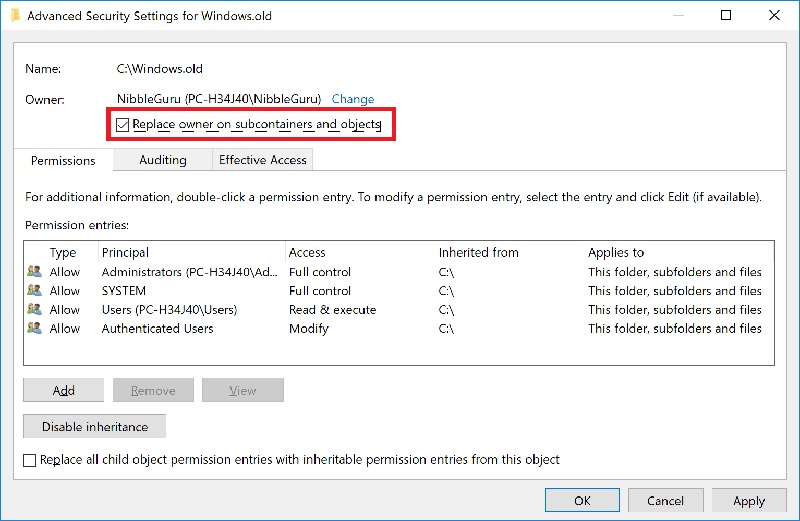
Sekarang Anda dapat mencoba mengakses file video lagi menggunakan pemutar media VLC Anda.
Cara 5. Uninstall dan Install Ulang VLC Media Player
Jika Anda telah mencoba langkah-langkah di atas dan Anda masih mendapatkan VLC tidak dapat membuka pesan kesalahan MLR, gunakan metode ini.
- 1.Buka Program Saya di komputer Anda. Gulir ke bawah untuk menemukan VLC Media Player.
- 2.Klik kanan pada program dan pilih Copot pemasangan dari menu.
- 3.Ikuti wizard untuk menghapus VLC Media Player dari komputer Anda.
- 4.Unduh pembaruan terbaru dari VLC Media Player dan instal.
- 5.Coba akses file kali ini tanpa repot.
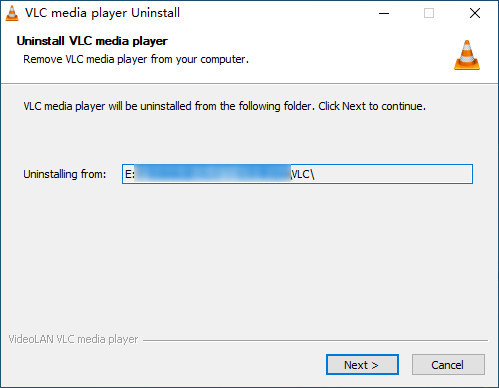
Bagian 2. Perangkat Lunak Pengeditan Video Lebih Baik Daripada VLC : HitPaw Video Converter
The HitPaw Video Converter adalah solusi pengeditan video lengkap untuk editor profesional dan pemula. HitPaw Video Converter dapat memotong, memangkas, membagi, memutar, dan mengganti. Itu juga dapat menambahkan efek, audio, menyesuaikan kecepatan, dan mengonversi video ke berbagai format.
Jika Anda telah mencoba melakukan streaming video di VLC dan gagal berulang kali, coba ubah format video di HitPaw Video Converter. Setelah Anda mengubah format video, Anda seharusnya dapat memutar video di pemutar media VLC.
- 1.Unduh dan pasang HitPaw Video Converter perangkat lunak di komputer Anda.
- 2.Pilih tombol Video Converter di halaman utama.
- 3.Impor video yang ingin Anda konversi dengan mengakses folder atau cukup seret dan lepas file video. HitPaw juga mendukung beberapa konversi video. Cukup tambahkan video sebanyak yang ingin Anda konversi.
- 4.Klik Setelan di pojok kanan atas halaman. Pilih format video/audio yang Anda inginkan. Anda juga dapat menyesuaikan resolusi video atau membiarkannya.
- 5.Klik Konversi jika Anda mengonversi satu video. Untuk unduhan batch, klik Konversi Semua untuk mengonversi semua video. Buka halaman Konversi untuk melihat video baru Anda. Anda dapat melihat pratinjau video dari halaman ini.

Bagian 3. FAQ tentang VLC dan MRL
Q1. Apa itu MRL VLC?
Media resource locator (MRL) adalah UDI yang menunjukkan jenis sumber multimedia atau format file. MRL digunakan oleh VLC untuk membaca file video input atau output.
Q2. Apa itu file MRL?
MLR adalah kependekan dari pencari sumber media. Ini adalah beberapa karakter yang menunjukkan jenis sumber multimedia yang dimiliki file. MLR dikenali oleh VideoLAN, Java Media Framework, dan VLC Media Player.
Q3. Mengapa VLC tidak terbuka?
VLC mungkin tidak terbuka jika Anda mencoba membuka beberapa proses pada perangkat lunak. Hal ini juga dapat terjadi jika file setup dirusak. Jika VLC gagal membuka file video, cukup ubah ke format lain. VLC memainkan MOVI, MKV, MP4, AVI, dan banyak format file lainnya.
Kesimpulan
Kami telah menjelaskan berbagai cara Anda dapat memperbaiki VLC tidak dapat membuka MRL windows 10. Coba pendekatan ini dalam urutan yang tercantum. Anda harus dapat melihat video pada saat Anda mencapai metode terakhir. Perhatikan bahwa untuk kasus sederhana, metode 1 dan 2 sudah cukup. Namun, jika Anda mencari video editor bagus lainnya, HitPaw Video Converter di sini untuk membantu.









Join the discussion and share your voice here
Leave a Comment
Create your review for HitPaw articles